ผู้ให้บริการไฟเบอร์ออปติกจำนวนมากในสเปนทำให้ยากต่อการเปลี่ยนเราเตอร์ด้วยตนเอง อันที่จริง โอเปอเรเตอร์ที่ทำให้งานนี้ง่ายขึ้นคือ Movistar เนื่องจากเราสามารถเข้าถึงข้อมูลคีย์ ONT เพื่อรับรองความถูกต้องกับ OLT ดังนั้นเราจึง สามารถใส่ ONT ที่เราซื้อ (และเข้ากันได้) หากคุณไม่สามารถเปลี่ยนเราเตอร์ของผู้ให้บริการ คุณจะสามารถติดตั้งประสิทธิภาพสูง อินเตอร์เน็ตไร้สาย เครือข่าย Mesh ไม่มีปัญหา เนื่องจากการปรับเปลี่ยนบางอย่างทำให้เราสามารถเพิ่มฟังก์ชันการทำงานของ Mesh ให้กับเครือข่ายท้องถิ่นปัจจุบันได้ วันนี้ในบทความนี้เราจะอธิบายสิ่งที่คุณควรทำ

ระบบ WiFi Mesh ทั้งหมดมาพร้อมกับอุปกรณ์หลายชิ้นที่ทำหน้าที่เป็นเราเตอร์หลักของเครือข่าย และต่อมามีโหนดต่างๆ ที่ทำหน้าที่เป็นตัวขยาย WiFi เราเตอร์หลักจะทำหน้าที่เป็นเราเตอร์ นั่นคือ เราจะมี NAT, QoS, เซิร์ฟเวอร์ DHCP, การควบคุมโดยผู้ปกครอง และบริการอื่นๆ ที่เกี่ยวข้อง เนื่องจากเราจะมีเราเตอร์ที่มีตัวเลือกตามปกติทั้งหมด หากเราเชื่อมต่ออุปกรณ์นี้ในโหมดเราเตอร์กับเราเตอร์ของผู้ให้บริการ เราจะมี NAT สองเท่าและเครือข่ายแยกกันสองเครือข่าย เครือข่ายที่สร้างโดยเราเตอร์ของผู้ให้บริการ และเครือข่ายที่สร้างโดยเราเตอร์ระบบ Wi-Fi Mesh ในกรณีเหล่านี้ สิ่งที่ดีที่สุดที่คุณสามารถทำได้คือกำหนดค่าระบบ WiFi Mesh ในโหมด AP และปิดใช้งาน WiFi ของเราเตอร์ของผู้ให้บริการ
กำหนดค่าระบบ WiFi Mesh ในโหมด AP
ผู้ผลิตทั้งหมดเช่น อัสซุส, D-Link หรือ AVM ช่วยให้เราสามารถกำหนดค่าเราเตอร์ของพวกเขาในลักษณะ "โปร่งใส" นั่นคือในโหมดจุดเข้าใช้งาน WiFi ในโหมดการกำหนดค่านี้ เราจะไม่มีเซิร์ฟเวอร์ NAT, QoS หรือ DHCP เราจะมีเฉพาะพอร์ตอีเทอร์เน็ตของอุปกรณ์เท่านั้น เช่นเดียวกับเครือข่าย Mesh WiFi ที่มีประสิทธิภาพสูง ในโหมดนี้ เราเตอร์ Mesh จะทำหน้าที่เป็นจุดเชื่อมต่อ WiFi ซึ่งเราสามารถเชื่อมต่อโหนด Mesh ที่เหลือเพื่อสร้างเครือข่ายแบบเมช และไม่มีปัญหากับ NAT สองเท่า ขึ้นอยู่กับผู้ผลิตเราเตอร์ เรามีให้ภายใต้ชื่อต่างๆ เช่น ASUS เรียกมันว่าโหมดจุดเข้าใช้งาน WiFi และผู้ผลิต D-Link เรียกมันว่า "โหมดบริดจ์"
ด้านล่างนี้ คุณสามารถดูภาพหน้าจอของเมนูการกำหนดค่าของ WiFi mesh จากผู้ผลิตได้:
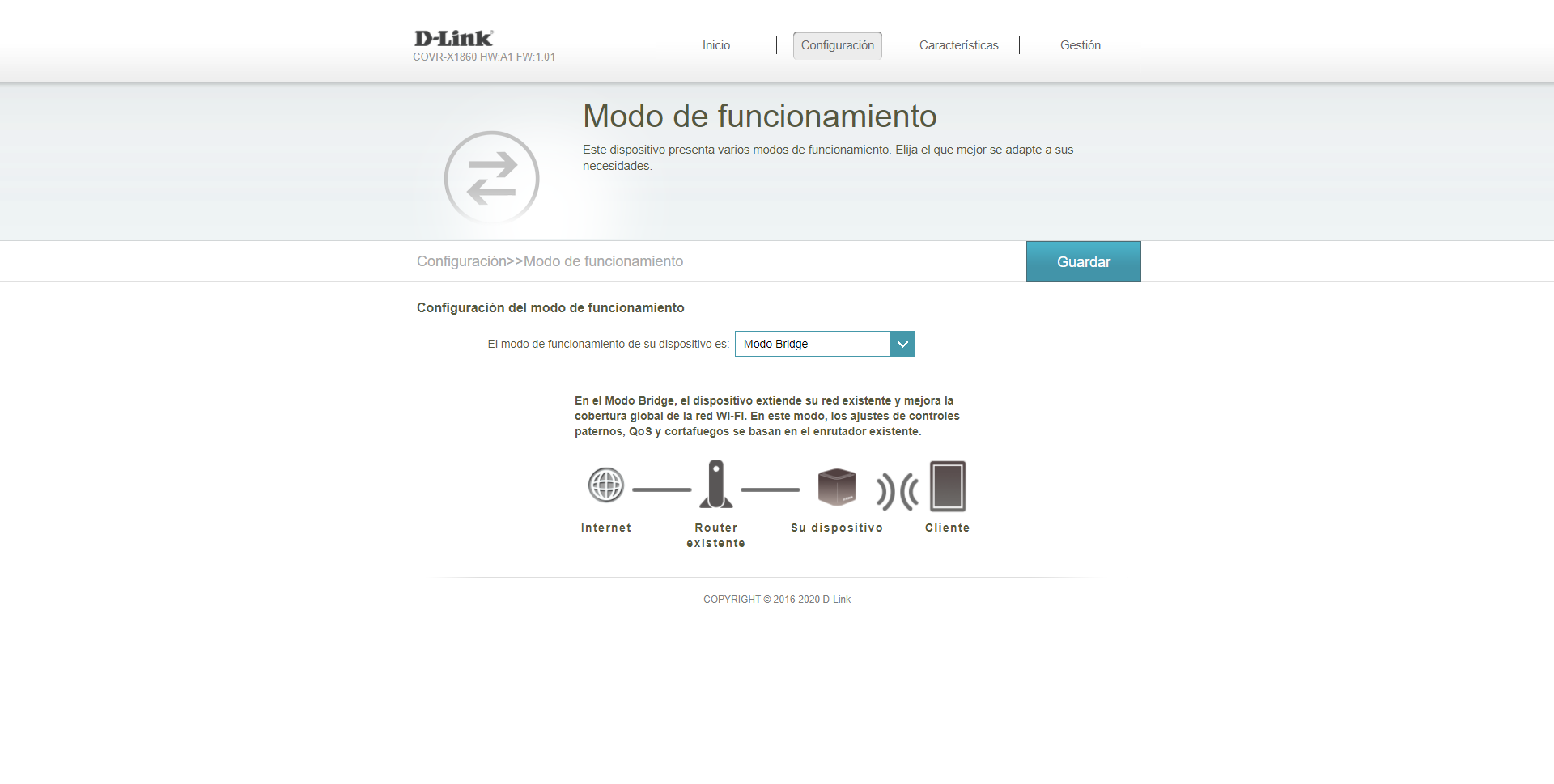
นี่เป็นวิธีที่ดีที่สุดในการกำหนดค่าเครือข่าย Mesh หากคุณต้องการเก็บเราเตอร์ของผู้ให้บริการไว้ นอกจากนี้ การเปิดใช้งานโหมด AP จะเป็นการปิดเซิร์ฟเวอร์ DHCP และบริการอื่นๆ ที่ไม่จำเป็นโดยอัตโนมัติ
สิ่งที่เราจะได้รับในโหมดการกำหนดค่านี้มีดังต่อไปนี้:
- WiFi ดูอัลแบนด์พร้อมกัน ด้วยความเป็นไปได้ในการกำหนดค่า SSID รหัสผ่าน ช่อง ฯลฯ นั่นคือเราสามารถกำหนดค่าทุกอย่างแบบไร้สายได้โดยไม่มีปัญหา
- เราสามารถกำหนดค่า อีเธอร์เน็ต backhaul ด้วยวิธีนี้ เราสามารถเชื่อมต่อโหนดต่างๆ เข้าด้วยกันผ่านสายเคเบิลเครือข่ายอีเทอร์เน็ต และให้ประสิทธิภาพสูงสุดเท่าที่เป็นไปได้
- การเข้าถึงเว็บไปยังการกำหนดค่าเครือข่าย Mesh ตลอดเวลา ที่อยู่ IP ส่วนตัวจะเป็นที่อยู่ที่ได้รับจากเราเตอร์หลักของผู้ให้บริการ
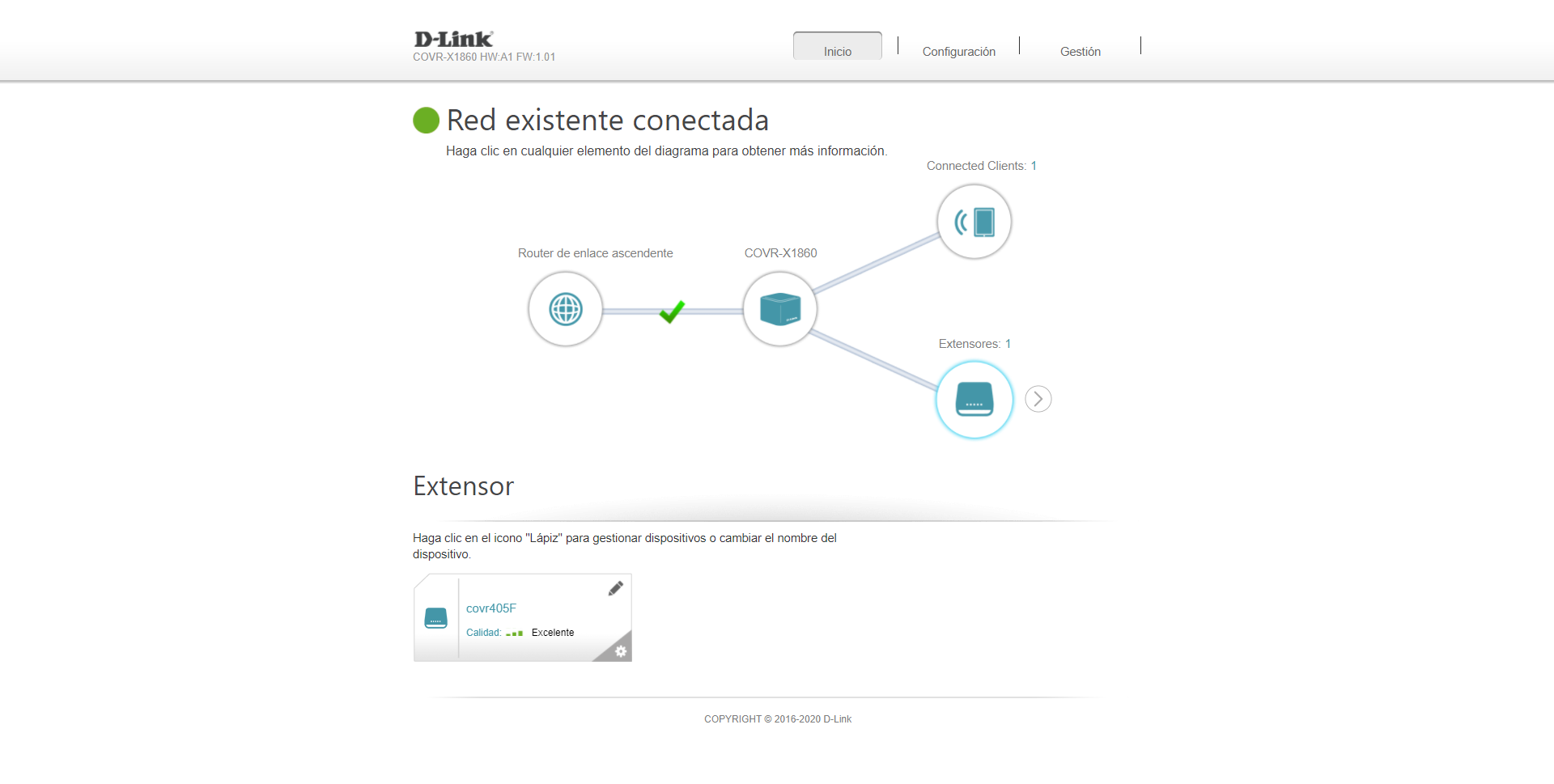
คำแนะนำของเราคือ ก่อนกำหนดค่าโหมด AP หรือโหมดบริดจ์บนเราเตอร์ คุณต้องกำหนดค่าโหนด Mesh ที่เหลือด้วยเราเตอร์ Mesh หลัก นั่นคือตรวจสอบให้แน่ใจว่าพวกมันสร้างเครือข่ายตาข่ายอย่างถูกต้อง นอกจากนี้ เรายังจะได้รับแจ้งการอัพเดตเฟิร์มแวร์สำหรับโหนดทั้งหมดอีกด้วย เมื่อกำหนดค่าและอัปเดตเป็นเวอร์ชันล่าสุดแล้ว คุณสามารถเปลี่ยนโหมดการทำงานได้โดยไม่มีปัญหา
การตั้งค่าบนเราเตอร์ของผู้ให้บริการ
เราเตอร์ของผู้ให้บริการยังต้องการการกำหนดค่าที่สำคัญมาก: ปิดใช้งานเครือข่าย WiFi ของเราเตอร์ ในการดำเนินการนี้ เราต้องเข้าไปในเราเตอร์ของผู้ให้บริการและดำเนินการปิดเครือข่ายไร้สายของย่านความถี่ทั้งสอง ทั้ง 2.4GHz และ 5GHz เราต้องจำไว้ว่าเครือข่ายไร้สายที่สร้างโดยเราเตอร์ของผู้ให้บริการไม่มีฟังก์ชัน Mesh นั่นคือ เราไม่มีการโรมมิ่ง WiFi ระหว่างโหนดหรือการบังคับด้วยคลื่นความถี่เพื่อย้ายจากแบนด์หนึ่งไปยังอีกแบนด์หนึ่งแบบไดนามิก
อีกแง่มุมหนึ่งที่คุณสามารถดูได้ในเราเตอร์ของผู้ให้บริการอยู่ในไคลเอนต์เซิร์ฟเวอร์ DHCP เพื่อค้นหาที่อยู่ IP ส่วนตัวของเราเตอร์ Mesh ที่เชื่อมต่ออย่างรวดเร็ว แน่นอนว่าที่อยู่ IP หลายรายการจะปรากฏขึ้น หนึ่ง IP สำหรับแต่ละโหนดตาข่ายที่เชื่อมต่อกับเครือข่ายแบบตาข่าย แต่มีเพียงหนึ่งใน IP เหล่านี้เท่านั้นที่เป็นโหนดที่ทำหน้าที่เป็นโหนดหลักและเป็นโหนดที่อนุญาตให้เข้าถึงเฟิร์มแวร์ของอุปกรณ์เพื่อทำการกำหนดค่าที่เราต้องการ